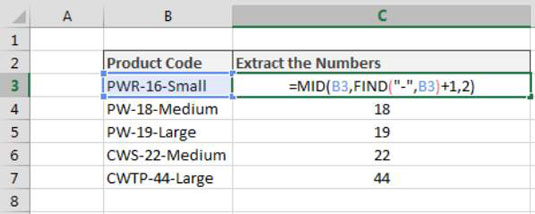Les funcions ESQUERRA, DRET i MITJÀ d'Excel funcionen molt bé per extreure text, però només si coneixeu la posició exacta dels caràcters als quals us orienteu. Què fas quan no saps exactament per on començar l'extracció? Per exemple, si tinguessis la següent llista de codis de producte, com faries per extreure tot el text després del guionet?
PRT-432
COPR-6758
SVCCALL-58574
La funció ESQUERRA no funcionaria perquè necessiteu els pocs caràcters adequats. La funció RIGHT per si sola no funcionarà perquè cal dir-li exactament quants caràcters cal extreure de la dreta de la cadena de text. Qualsevol número que proporcioneu traurà massa o massa caràcters del text.
La funció MID per si sola no funcionarà perquè cal dir-li exactament on del text per començar a extreure's. De nou, qualsevol número que proporcioneu traurà massa o massa pocs caràcters del text.
La realitat és que sovint haureu de trobar personatges específics per obtenir la posició inicial adequada per a l'extracció.
Aquí és on la funció TROBAR d'Excel és útil. Amb la funció FIND, podeu obtenir el número de posició d'un caràcter determinat i utilitzar aquesta posició en altres operacions.
A l'exemple mostrat, utilitzeu la funció FIND juntament amb la funció MID per extreure els números del mig d'una llista de codis de producte. Com podeu veure a la fórmula, trobeu la posició del guionet i utilitzeu aquest número de posició per alimentar la funció MID.
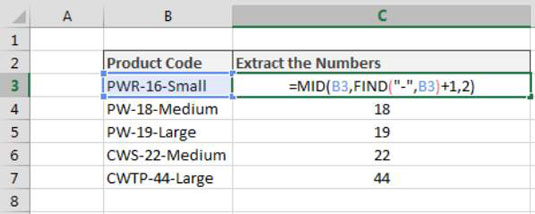
=MID(B3;TROBAR("-",B3)+1;2)
La funció FIND té dos arguments obligatoris. El primer argument és el text que voleu trobar. El segon argument és el text que voleu cercar. Per defecte, la funció FIND retorna el número de posició del caràcter que esteu intentant trobar. Si el text que esteu cercant conté més d'un dels vostres caràcters de cerca, la funció FIND retorna el número de posició de la primera trobada.
Per exemple, la fórmula següent cerca un guionet a la cadena de text "PWR-16-Small". El resultat serà un número 4, perquè el primer guionet que troba és el quart caràcter de la cadena de text.
=TROBAR ("-","PWR-16-petit")
Podeu utilitzar la funció FIND com a argument en una funció MID per extreure un nombre determinat de caràcters després del número de posició que retorna la funció FIND.
Introduir aquesta fórmula en una cel·la us donarà els dos números després del primer guionet que es troba al text. Tingueu en compte el +1 de la fórmula. Incloure +1 garanteix que us moveu per sobre d'un caràcter per arribar al text després del guionet.
=MID("PWR-16-petit", TROBA ("-","PWR-16-petit")+1, 2)